Minecraft es un juego de 2011 tipo sandbox desarrollado y publicado por Mojang Studios. En comparación con los juegos competitivos, es más un pasatiempo para relajar la mente y liberar la presión. Dentro de él, todo lo que haces es construir un paraíso donde quieres vivir el resto de tu vida, ya que hoy en día todos deseamos un refugio para escondernos de un montón de presiones y ansiedades.
Sin embargo, cuando disfrutas de cada esencia de este juego Minecraft y juegas lo suficiente, es posible que desees desinstalarlo de tu dispositivo Mac al ver que ocupa una gran cantidad de espacio en el Mac, especialmente con archivos y cachés acumulados con el tiempo. Además, una gran cantidad de RAM es crucial para ejecutar este juego si buscas obtener los mejores efectos visuales de alta resolución y alta definición.
Aquí reunimos 3 soluciones efectivas para desinstalar Minecraft de tu dispositivo Mac para liberar más espacio disponible, ¡vamos a sumergirnos en los métodos de desinstalación entonces!
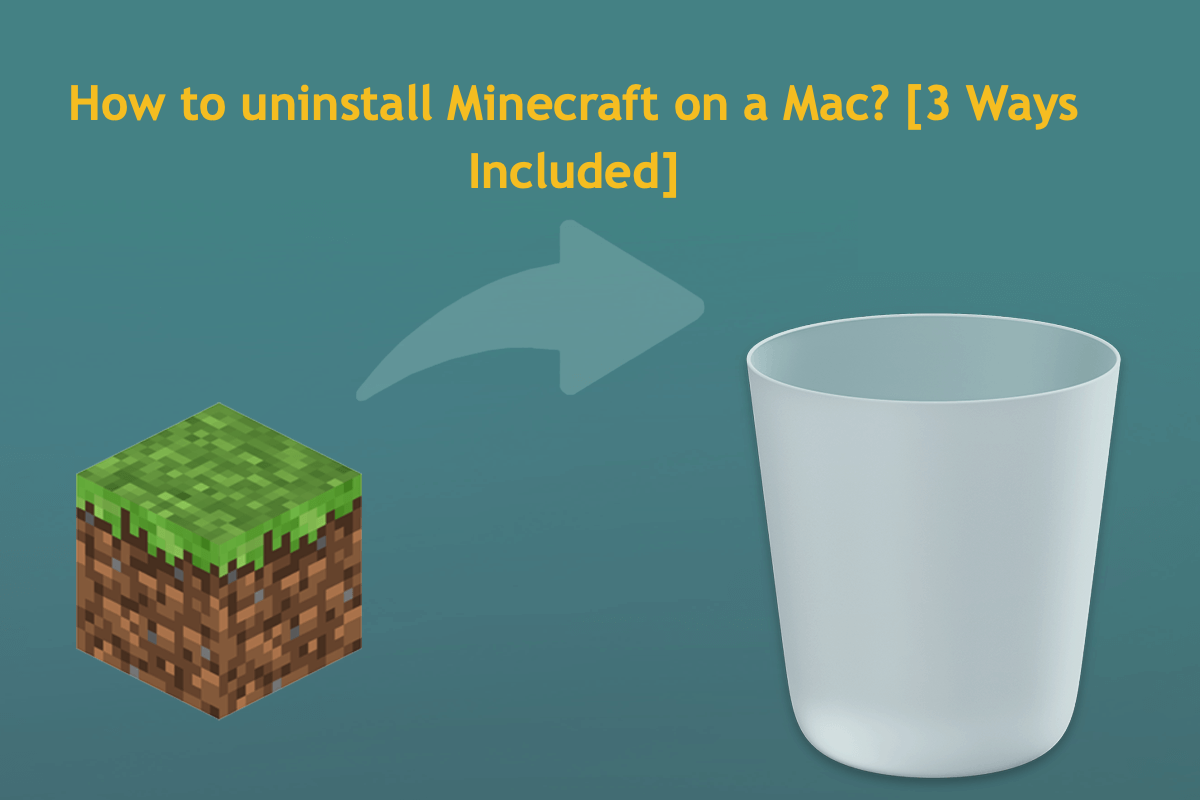
Antes de desinstalar Minecraft del Mac
Antes de desinstalar Minecraft de tu Mac, debes pensarlo dos veces para decidir si quieres reinstalar el juego o no. Si lo haces, debes hacer una copia de seguridad de los datos del juego en primer lugar.
- Abre cualquier ventana del Finder o haz clic en tu escritorio.
- Pulsa las teclas Cmd+ Shift + G juntas para abrir la ventana "Ir a la carpeta".
- Escribe ~/Library/Application Support/ y pulsa la tecla Return.~/Library/Application Support/
- Abre la carpeta de Minecraft.
- Copia la carpeta Saves a otra ubicación. Cuando reinstales Minecraft, puedes copiar la carpeta de vuelta.
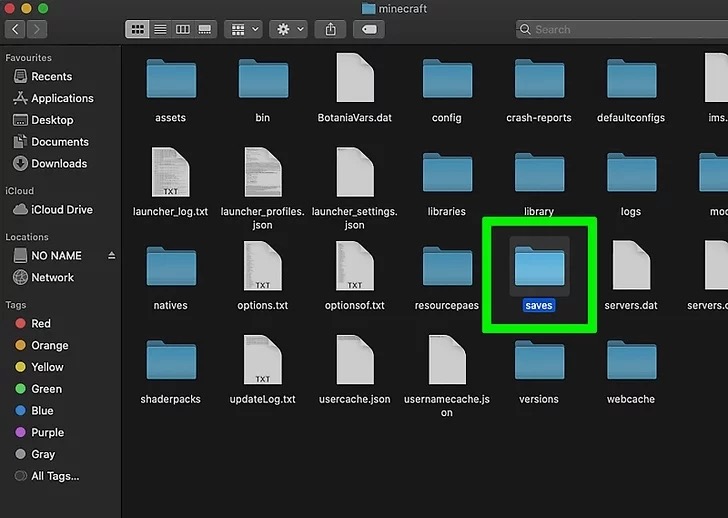
¿Cómo desinstalar Minecraft de Mac usando un desinstalador profesional?
El paquete de Minecraft requiere aproximadamente 2GB de espacio de almacenamiento para instalar, sin mencionar más archivos de juego creados en su disco duro de Mac a medida que pasa el tiempo. Para tener más espacio disponible, es mejor desinstalarlo de su máquina Mac.
Aquí recomendamos un desinstalador profesional de Minecraft para que realice la misión de desinstalación, es decir, iBoysoft MagicMenu. Esta utilidad profesional supera a otros desinstaladores y soluciones alternativas por su función de desinstalación todo en uno.
Concretamente, recopila todos los archivos asociados de una aplicación antes de la desinstalación final, incluidos archivos de usuario, cachés, preferencias, paquetes de instalación, extensiones, archivos raíz, archivos basura, etc. Una vez que iBoysoft MagicMenu finaliza la recopilación de archivos, puede elegir qué archivos eliminar junto con la desinstalación de una vez por todas, lo que ahorra mucho tiempo y esfuerzo en la búsqueda de archivos dispersos en diferentes carpetas y directorios.
Aquí le mostraremos cómo desinstalar Minecraft de su Mac por completo:
Paso 1: Haga clic en el botón de Descarga Gratuita a continuación para instalar iBoysoft MagicMenu en su Mac.
Paso 2: Ejecute este práctico desinstalador de aplicaciones y busque la extensión Desinstalar en su ventana principal para realizar una descarga. Tenga en cuenta que iBoysoft MagicMenu ocupa poco espacio y lo mismo ocurre con la función de Desinstalar, que casi no influye en su Mac.

Paso 3: Vaya a Finder > Aplicaciones, localice Minecraft, luego haga clic derecho para seleccionar Desinstalar en el menú desplegable. (Este post utiliza ZeroTier como ejemplo y los pasos para eliminar Minecraft son los mismos.)

Paso 4: Espere a que este profesional removedor de aplicaciones recopile todos los archivos asociados de la aplicación que se va a desinstalar. Una vez que termine, marque los archivos inútiles para que sean eliminados junto con la aplicación.

Paso 5: Haga clic en Desinstalar para confirmar sus acciones e iniciar el progreso de desinstalación. Este progreso puede tardar varios segundos.
¿Lo ve? ¡Ha completado la desinstalación de Minecraft y la eliminación de archivos asociados simultáneamente con unos pocos clics, mucho más simple y fácil que el instalador nativo en Mac!
Consejos: Además de su función de desinstalación, iBoysoft MagicMenu es un excelente potenciador del clic derecho en Mac que le permite acceder rápidamente a elementos, cortar y pegar archivos, crear nuevos archivos, mover/copiar a, comprimir archivos, identificar duplicados, convertir imágenes, analizar espacio, grabar pantalla, capturar pantalla y más con solo unos pocos clics. ¡Después de usar esta útil herramienta en su Mac, estamos seguros de que estará feliz con ella!
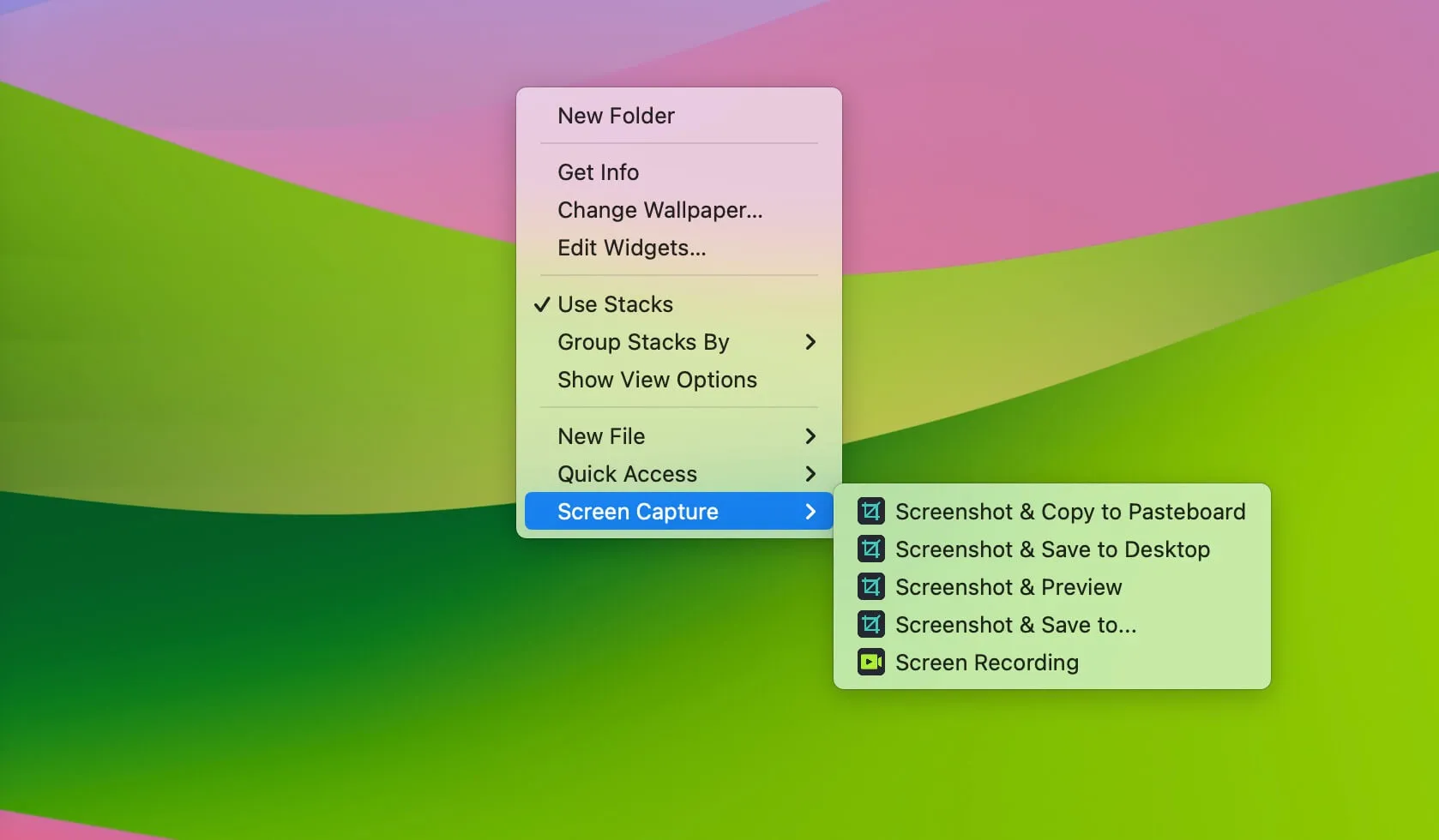
¡Si tiene elogios para este práctico desinstalador, por favor deje su comentario y compártalo con más personas!
¿Cómo desinstalar Minecraft en Mac mediante un desinstalador nativo?
También puedes llevar a cabo la misión de desinstalación de Minecraft con la ayuda de la Papelera de Mac, el desinstalador incorporado en tu computadora Mac, si no estás cansado de repetir la eliminación de los archivos del juego. No te preocupes por que puedas confundirte en el proceso de desinstalación, ya que te ofrecemos un tutorial paso a paso.
Cómo desinstalar Minecraft de tu Mac usando la Papelera de Mac:
1. Ve a Finder > Aplicaciones y localiza Minecraft.
2. Haz clic derecho en Minecraft para seleccionar Mover a la Papelera en el menú desplegable.
3. Haz clic en Finder > Ir > Ir a la carpeta.
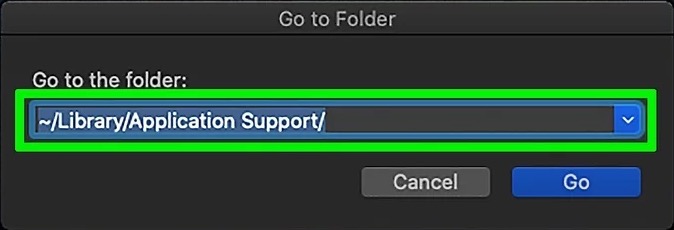
4. Navega por la carpeta ~/Library.
~/Library
5. Encuentra y elimina todos los archivos y carpetas asociados con Minecraft.
~/Library/Application Support/minecraft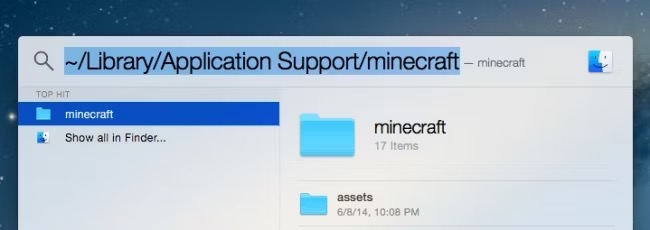
~/Library/Caches/com.mojang.minecraft
~/Library/Saved Application State/com.mojang.minecraft
6. Una vez que elimines todos los archivos de soporte, vacía la Papelera.
¿Cómo desinstalar Minecraft mediante el paquete de instalación?
Cuando descargas el paquete de instalación de Minecraft en tu Mac, hay un asistente de desinstalación involucrado que puede ayudarte a eliminar Minecraft de tu dispositivo.
Puedes ir a buscar el paquete en tu dispositivo, hacer clic en el archivo Uninstall pkg, y luego seguir el asistente en pantalla para completar todo el proceso de desinstalación.
Pero si ya has eliminado el paquete de instalación, necesitas ir a la página oficial de Minecraft para descargarlo de nuevo. Simplemente ve a Minecraft.net > inicia sesión > haz clic en Descargar > descarga el lanzador > ábrelo > haz clic en Desinstalar.
Aún así, debes limpiar por completo cualquier rastro de Minecraft, de lo contrario estos archivos pueden afectar el rendimiento y funcionamiento de tu Mac. ¡Si estás cansado de buscar estos archivos o carpetas para eliminarlos, deja que iBoysoft MagicMenu te ayude!
Conclusión
Ya sea que quieras desinstalar Minecraft para probar nuevos juegos o simplemente para liberar más espacio, en este post encontrarás tutoriales que recopilan 3 soluciones efectivas para responder a la pregunta "¿Cómo desinstalo Minecraft en Mac?".
Sin embargo, en comparación con repetir la eliminación de archivos después de desinstalar Minecraft, iBoysoft MagicMenu destaca por su función de desinstalación todo en uno, que lista todos los archivos asociados de Minecraft y te permite eliminarlos junto con la desinstalación de Minecraft.